Sådan rettes Kan ikke logge ud af OneDrive i Windows 10/11

Windows 10 leveres sammen med Microsofts OneDrive online dokumentlagringsløsning. Cloud storage giver dig mulighed for at gemme dokumenter og andre data online. Derudover synkroniserer den dine data på tværs af alle dine enheder. I Windows 10 er OneDrive godt integreret med Microsofts cloud-tjeneste.
OneDrive giver dig adgang til dine filer uden at downloade en dedikeret app. File Explorer (Windows Explorer) giver dig mulighed for at se og få adgang til OneDrive-filer ved at klikke på OneDrive-ikonet. Lad os se, hvordan du logger ud af OneDrive i dag.
Indhold:
Sådan rettes Kan ikke logge ud af OneDrive i Windows 10/11
Med en Microsoft-konto bliver du automatisk logget ind på OneDrive, når du logger på Windows 10. OneDrive-klienten, der er integreret i Windows 10, vil automatisk logge dig ind, selvom du ikke har til hensigt at gemme filer med OneDrive. OneDrive-brugere sætter pris på denne funktion, selvom den er god.
Nogle brugere vil dog måske gerne logge ud af OneDrive uden at flytte deres Microsoft-konto til en lokal konto, hvis de bruger andre cloud storage-tjenester såsom Dropbox.
Du kan også bruge denne metode til at logge ind på OneDrive med en anden konto. Du kan også bruge denne metode til at logge ud af OneDrive, hvis du har flere konti og vil logge ind på en anden konto efter at have logget ud af én. Skift din konto og log ind igen.
Log ud af OneDrive i Windows 10
Hvis du vil fjerne tilknytningen til eller logge ud af OneDrive på Windows 10, skal du følge instruktionerne nedenfor uden at foretage nogen omveje.
1. OneDrive er placeret i proceslinjeområdet på proceslinjen og kan tilgås ved at højreklikke på det. Vælg ikonet med tre prikker ved at klikke på det.
Du kan derefter åbne dialogboksen Microsoft OneDrive-indstillinger ved at klikke på Indstillinger.
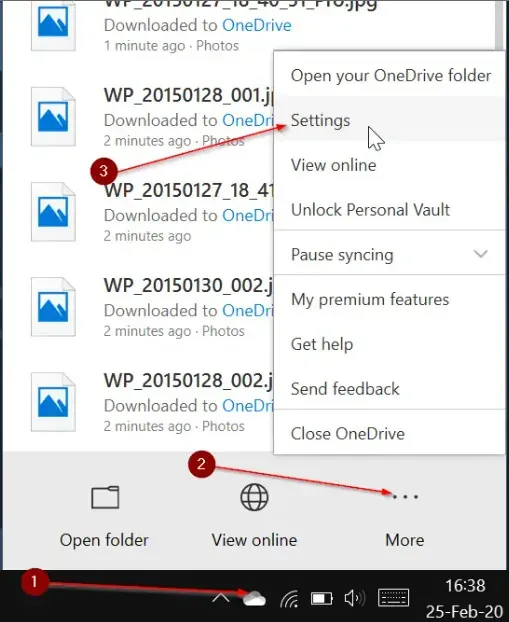
2. Hvis du klikker eller trykker på fanen Konti, kommer du til siden Konti.
3. Deaktiver kommunikation med denne computer ved at klikke eller trykke på linket. Når kontoen er blevet deaktiveret, vises en dialogboks Velkommen til OneDrive med en Log ind-knap.
Det er alt. Log ud af OneDrive på Windows 10 gennemført med succes.
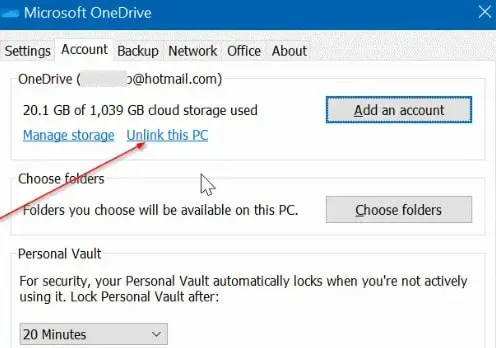
4. Deaktivering af din OneDrive-konto vil logge dig ud. Du vil ikke længere være i stand til at synkronisere OneDrive-filer med Windows 10.
Du vil dog stadig have filer i din OneDrive-mappe (downloadede filer) på din computer.
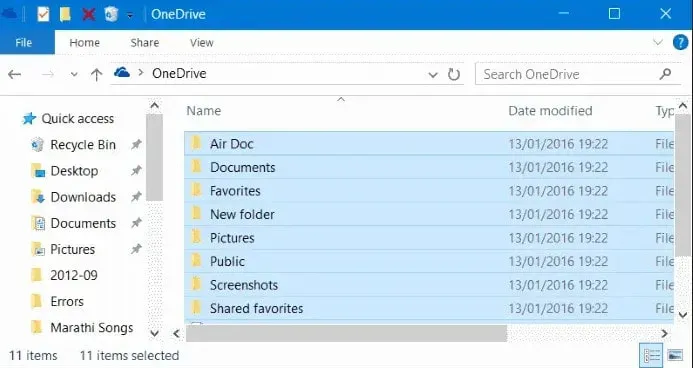
Åbn File Explorer, hvis du også vil slette disse filer. Klik på OneDrive-ikonet i navigationsruden.
Og når alle filer er valgt, skal du klikke på dem. Tryk derefter på Delete-tasten.
Sådan logger du på OneDrive på Windows 10
Trinene nedenfor hjælper dig med at logge ind på OneDrive med den samme eller en anden konto.
1. For at se pop op-menuen skal du klikke på OneDrive-ikonet i proceslinjen på proceslinjen. Du vil blive bedt om at logge ind.
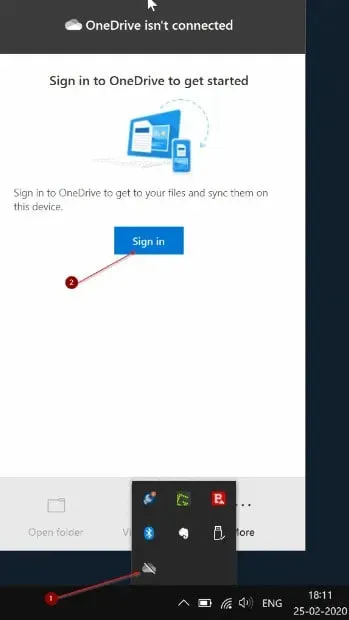
2. Klik nu på knappen Log på. Indtast dine OneDrive- eller Microsoft-kontooplysninger. Klik derefter på knappen Log ind.
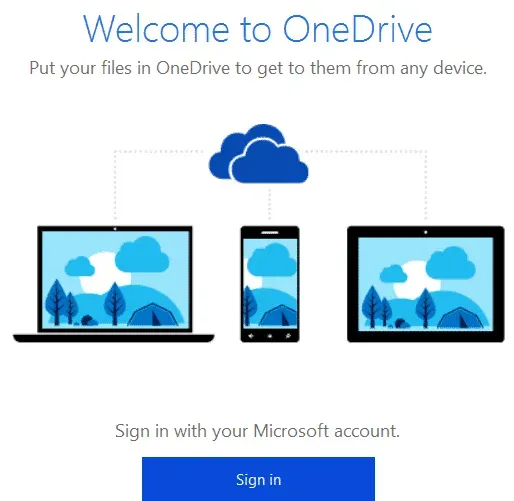
3. Du kan bruge standardplaceringen til at gemme din OneDrive-mappe, hvis du klikker på Næste på den næste skærm.
Du kan også ændre placeringen af OneDrive-mappen ved at klikke på linket Skift placering. Vælg derefter en ny placering.
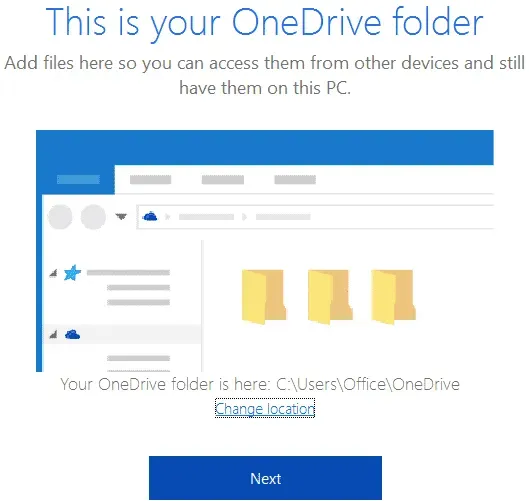
4. Som et sidste trin vil du være i stand til at vælge mapper, der skal uploades fra skyen til OneDrive-mappen på din Windows 10-pc.
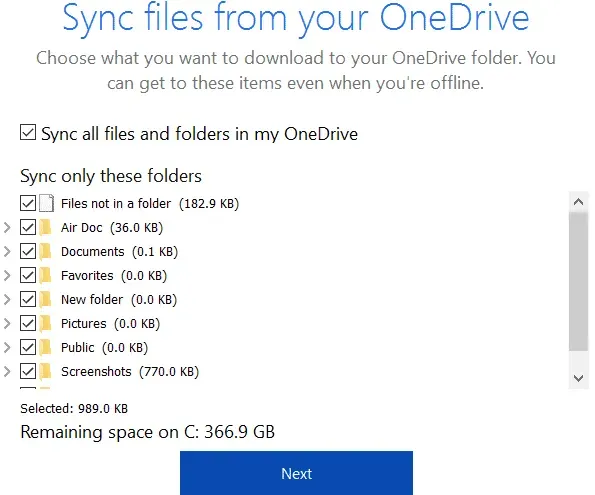
5. Når du har fuldført opsætningen, skal du klikke på Næste. Klik derefter på knappen Luk.
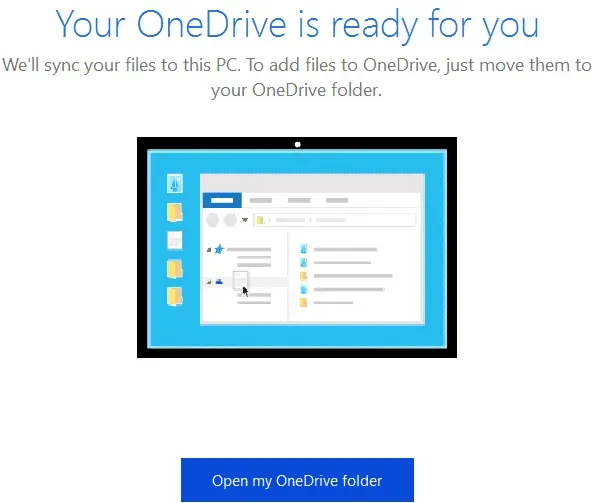
Så nu ved du, hvordan du løser Kan ikke logge ud af OneDrive. Dette er en simpel proces, og du vil snart mestre den.



Skriv et svar